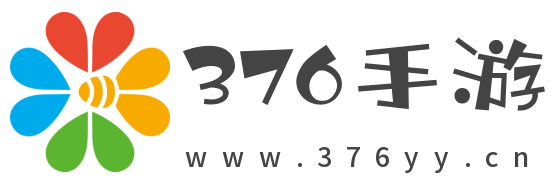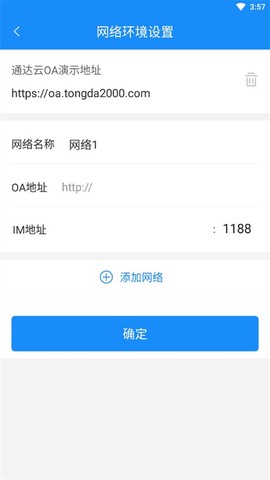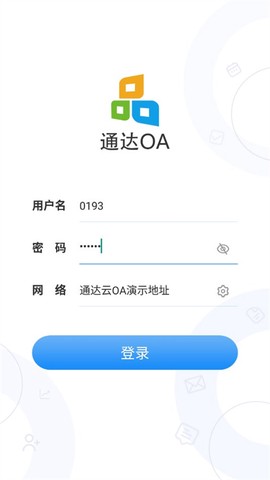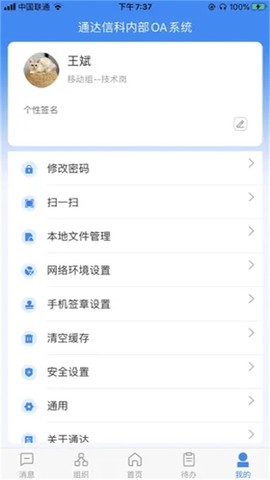通达OA手机版官方版,这款颇具竞争力的网络智能办公软件,绝对是各位职场精英们提升办公效率的利器!它汇聚了邮件、公告、日程安排、通讯录、工作流、微讯等一系列强大的功能模块,覆盖了企业日常运作的各个方面。更难得的是,它支持多终端之间的统一通讯和聊天记录的云同步,小伙伴们可以随时随地在电脑、手机或浏览器上无缝交流与协作,沟通便捷无阻,团队合作更为高效。
作为国内办公软件的领军者之一,通达OA已经为数以万计的企事业单位提供了强大的信息化管理能力。在这个快节奏的工作环境中,它以降低沟通和管理成本、提升生产和决策效率的强大功能,绝对是你在处理行政事务或数据统计分析时的得力助手。迫不及待想体验一下?来吧,速来下载试试!
通达OA移动端App特色
1、高效协同
精益求精,提升个人效能,处理个人事务;
统一通讯,确保消息在多终端自由同步;
行政办公全覆盖,有效降低运营成本;
企业办公尽在掌握,随时随地,移动办公无拘束。
2、极致体验
新潮的UI界面风格,支持主题切换,让语言更具个性;
PC端功能丰富,沟通流畅无比;
移动端体验前沿,设计精致又易用;
自动更新、自动备份,这一切都低成本运维。
3、智慧办公
AI语音识别和智能操控,提升工作效率;
电子发票管理附带OCR识别和在线真伪查验;
用户可根据个人习惯,轻松搭建个性化工作台。
4、精益管理
完善的组织机构、部门与用户管理,层次分明;
灵活的角色和权限设置,让你轻松掌控;
系统日志管理与访问控制权限,全方位保障安全。
5、按需定制
报表和数据源自由定制,满足特有需求;
工作流程和表单随心所欲定制,个性化十足;
数据分析图谱自主定制,精准可视化;
应用中心轻松搭建业务系统,快速简便;
周期短、零代码、成本低,风险小,无需担心。
6、开放互联
开放的应用中心与BI决策平台,让数据流动更顺畅;
业务流程平台如此开放,让你充分发挥创造力;
企业开放平台实现与异构系统的高效集成;
移动办公平台开放,支持多种通信工具快速集成;
微信、钉钉等平台无缝对接,绝对让你体验到高效办公的快感。
通达OA移动端App切换工作台的方法
许多小伙伴在V12版本的移动端工作台设置好之后,可能对如何在手机上切换工作台感到困惑。别着急,我们一起来看看具体操作吧!
首先登入移动端OA,点击首页右上角的电脑图标;
![通达oa[图1]](https://static.down8818.com/uploads/20251022/68f8a69473f4a0.10501187.png)
然后在右上角点击弹出的“My工作台”界面;
![通达oa[图2]](https://static.down8818.com/uploads/20251022/68f8a694b13c49.16643068.png)
选择配置好的工作台,自动切换成功!
![通达oa[图3]](https://static.down8818.com/uploads/20251022/68f8a694ea8f67.62736799.png)
这就是通达OA移动端App切换工作台的具体步骤,希望对大家有所帮助。
常见问题
关于通达OA移动端APP不显示websign表单安全签章的排查方法
检查加密锁是否已成功升级,升级后需重新注册OA,查看系统信息中的已注册组件是否显示websign移动签章和websign签章组件。
确认服务器端签章授权文件的位置,web_config.php、mobile_config.php需放在myoa\webroot\module\websign目录下,并确保该目录下保留原试用文件。
检查表单中是否添加了签章控件,同时确认对应步骤有可写权限。
如果服务器显示多MAC地址,需提供所有MAC地址以制作签章授权文件。多MAC的服务器可以通过执行ipconfig /all获取所有MAC地址信息。
如何解决移动版工作流容器提示加载中的问题?
首先确保手机版OA版本与服务器版本对应,确保服务器内部和外部版本一致。安装相同版本的OA精灵。
尝试在服务器端【系统管理】--【系统资源管理】--【资源监控】--【缓存数据管理】中重新生成缓存,并清理手机OA精灵的缓存。
检查表单里是否包含CSS和JS样式,或计算控件某些公式是否存在问题。
如何解决移动版工作流转交下一步时无法选人的问题?
检查该工作流的经办权限和智能选人功能,确认是否存在冲突。
使用数据库管理工具检查数据库用户表中的user_id是否为空,使用“select * from user where user_id=''”查询,若有空值,删除即可。
注意:在进行操作之前,务必做好数据库TDOA库的热备份。
更新日志
v20250527版本
解决了一些已知问题,使体验更为流畅。